5 façons de convertir un DVD en MP4 en ligne ou hors ligne
Par Pierre Dubois • 2025-07-31 20:18:22 • Solutions éprouvées
DVD
- 1. Convertir/graver vidéo sur DVD+
-
- 1.1 MP4 sur DVD
- 1.2 MOV sur DVD
- 1.3 MKV sur DVD
- 1.4 MPG sur DVD
- 1.5 Graver MP4 sur DVD sous Windows 10
- 1.6 Convertir VOB sur DVD
- 1.7 Convertir M4V sur DVD
- 1.9 Graver AVCHD sur DVD
- 1.10 Convertir WMV sur DVD
- 1.11 Convertir MTS/M2TS/TS Fichiers sur DVD
- 1.12 Graver DivX/Xvid Fichiers sur DVD
- 1.13 Convertir Video_TS sur DVD
- 1.14 iPhone Videos sur DVD
- 1.15 Convertir uTorrent Movies sur DVD
- 1.16 Graver Camcorder sur DVD
- 1.17 Graver VLC Fichiers sur DVD
- 1.18 Convertir MiniDV sur DVD
- 1.19 Convertir Blu-ray sur DVD
- 1.20 Convertir mkv en Blu-ray
- 1.21 Graver des films sur DVD
- 1.22 Graver un film torrent
- 2. Convertir DVD en vidéo +
-
- 2.1 Convertir DVD en MP4
- 2.2 Convertir DVD en MPEG
- 2.3 Convertir DVD en MKV
- 2.4 Convertir DVD en AVI Free
- 2.5 Convertir DVD en DivX/Xvid
- 2.6 Convertir DVD en MP3 Free
- 2.7 DVD en iPad
- 2.8 Convertir DVD vers Digital Fichiers
- 2.9 Convertir DVD en AVI with Handbrake
- 2.10 Convertir un DVD en MP4 avec VLC
- 3. Convertir ISO / Convertir vers ISO +
- 4. Logiciel graveur DVD+
-
- 4.1 10 Free Mac DVD Burners
- 4.2 AnyDVD pour Mac
- 4.3 Best Toast pour Windows Alternative
- 4.4 MP4 sur DVD Burner Mac
- 4.5 Top 15 MP4 sur DVD Burners
- 4.6 10 WinX DVD Video Software Alternatives
- 4.7 5 Windows 10 DVD Maker Programs
- 4.8 10 Best Blu-ray DVD Players
- 4.9 Best DVD Makers
- 4.10 Best Video sur DVD Converters
- 4.11 Top DVD Creators
- 4.12 Best Free DVD Authoring Software
- 4.13 Alternative en ConvertXtoDVD Mac/Windows
- 4.14 Best DVD Burning Software
- 4.15 Top 5 Free DVD Burners
- 4.16 PAL en NTSC Converter
- 4.18 Alternatives à Nero Burning
- 5. Autres conseils DVD +
-
- 5.1 Lire DVD sur Xbox One/360
- 5.2 Lire DVDs sur Wii
- 5.3 Importer DVD en iTunes
- 5.4 Peut PS4 ou PS3 Lire DVDs
- 5.5 Transférer DVD en TV
- 5.6 Monter VOB or DVD Fichiers
- 5.7 DVD en Chromecast
- 5.8 Lire DVD sous Windows 10/8/7
- 5.9 Convertir VCD Videos sur DVD
- 5.10 VLC ne peut pas lire DVD
- 5.11 Compresser Video pour DVD
- 5.15 Convertir NTSC en PAL
- 5.16 DVD Player Formats pris en charge
- 5.17 Lire DVD sous Windows 10
- 5.18 Copier DVD en DVD
- 5.19 Télécharger DVD sur un ordinateur
- 5.20 Lire DVD sur Media Player
- 5.21 Graver MP4 sur CD
- 5.22 Graveurs de CD MP3
- 5.24 Graver audio MP3 sur DVD
- 5.25 Convertir VHS en numérique
- 5.26 Lire un DVD sur TV Samsung
- 6. Convertir/graver format populaire sur DVD +
-
- 6.1 Convertir Home Movies sur DVD
- 6.2 Graver iTunes Movie sur DVD
- 6.4 Graver AVI sur DVD Mac
- 6.5 Graver iMovie sur DVD
- 6.6 Graver Windows Movie Maker Fichiers sur DVD
- 6.7 Utiliser Adobe Premiere pour Graver A DVD
- 6.8 Convertir YouTube en DVD et Vice-Versa
- 6.9 Graver des films sur DVD
- 6.10 Graver Vidéo TS sur dvd
- 6.11 Convertisseurs MP4 en DVD en ligne
- 6.12 Télécharger DVD sur ordinateur
- 6.13 Profiter de votre DVD Netflix Partout
- 6.14 Convertir VHS en DVD
« Depuis au moins 6 à 7 ans, tous mes nouveaux ordinateurs ne sont pas équipés de lecteur DVD… Je dois donc utiliser mon vieux portable pour convertir des DVD en MP4 afin de pouvoir regarder des cours, des tutoriels et, bien sûr, des films… De plus, de nombreuses entreprises proposent leurs tutoriels en ligne, alors je les télécharge pour les conserver dans mes archives ? » --- Une question de notre client
Si vous possédez une collection importante de vos vidéos préférées sur DVD, vous ne pouvez les visionner que sur un lecteur DVD ou un PC compatible. Pour que vos vidéos soient compatibles avec tous les types de lecteurs et d'appareils multimédias, vous pouvez convertir des DVD en MP4. Conserver vos fichiers au format numérique après la conversion DVD en MP4 permet non seulement de les protéger des dommages physiques, mais aussi de les lire facilement, où que vous soyez et à tout moment. Pour répondre à toutes vos questions sur la conversion de DVD en MP4, nous avons sélectionné les cinq meilleurs convertisseurs DVD en MP4.
(Vous pouvez également en savoir plus sur la lecture de fichiers VOB sous Windows 10)
| Logiciels | Plateforme | Fonctionnalités | Inconvénients | Téléchargement |
| UniConverter | Windows et Mac |
|
|
TéléchargerTélécharger |
| Convert.files | En ligne |
|
|
En savoir plus |
| VLC | Windows & Mac |
|
|
En savoir plus |
| Handbrake | Windows et Mac |
|
|
En savoir plus |
| Freemake | Windows |
|
|
En savoir plus |
Partie 1. Le moyen le plus simple de convertir un DVD en MP4 sur Windows/Mac
Il existe une longue liste de programmes et d'outils de conversion. Mais si vous ne souhaitez pas faire de compromis sur la qualité et recherchez la meilleure option pour extraire un DVD en MP4, Wondershare UniConverter est fait pour vous. Ce logiciel professionnel est une boîte à outils vidéo complète qui prend en charge la conversion, le montage, l'enregistrement, le téléchargement et la gravure de DVD. Le programme garantit une vitesse de conversion ultra-rapide sans compromettre la qualité. Outre l'extraction de DVD en MP4 sous Windows 10, le programme permet également de convertir des DVD en MP4 sur Mac.
Principales fonctionnalités de Wondershare UniConverter :
- La conversion de DVD en MP4 est 90 fois plus rapide que celle des autres outils.
- Les fichiers DVD peuvent être chargés directement depuis les DVD insérés ou depuis un PC.
- Convertit facilement des DVD personnels en MP4 sans perte de qualité vidéo.
- L'éditeur vidéo intégré facilite le montage vidéo avec des outils tels que le recadrage, le découpage, le découpage, etc. avant la conversion.
- Le traitement par lots pour la conversion simultanée de plusieurs fichiers est pris en charge.
- Outre le format MP4, les fichiers DVD peuvent être convertis vers de nombreux autres formats et appareils.
- Une interface simple et intuitive permet de convertir des DVD en MP4 sans Aucun souci.
- Fonctionnalités multiples : ajout de métadonnées vidéo, création de GIF, compression vidéo et enregistrement d'écran, téléchargement de vidéos, gravure de DVD.
Regardez des vidéos pour convertir facilement et rapidement un DVD en MP4 :
Comment convertir facilement un DVD en MP4 avec Wondershare UniConverter :
Téléchargement gratuit Téléchargement gratuit
Avant de suivre les étapes ci-dessous, insérez le DVD à convertir dans votre ordinateur. Vous pouvez également copier le DVD sur votre ordinateur si vous le souhaitez.
Étape 1 Lancez Wondershare DVD to MP4 Converter et ajoutez les fichiers DVD.
TéléchargerTélécharger, installez et lancez le logiciel UniConverter sur votre PC. Accédez à l'onglet Convertisseur de l'interface. Cliquez sur le triangle inversé à côté de ![]() pour ouvrir le menu déroulant. Sélectionnez le DVD inséré à convertir. Si vos fichiers DVD sont présents sur votre PC, parcourez-les et sélectionnez-les en cliquant sur Charger le dossier DVD.
pour ouvrir le menu déroulant. Sélectionnez le DVD inséré à convertir. Si vos fichiers DVD sont présents sur votre PC, parcourez-les et sélectionnez-les en cliquant sur Charger le dossier DVD.
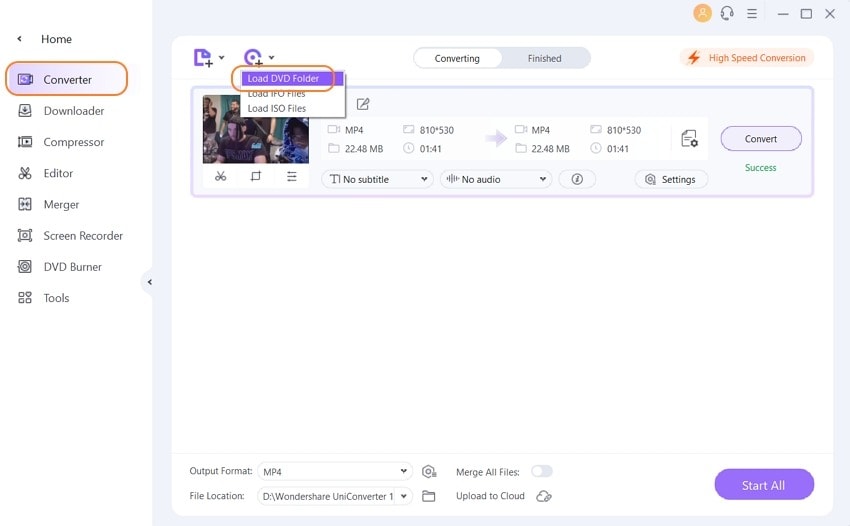
Étape 2 Modifier les fichiers DVD (facultatif).
Cette étape facultative vous permet de personnaliser et de modifier la vidéo avant la conversion. Les icônes de modification se trouvent sous la vignette de la vidéo ajoutée. Cliquez sur l'une d'elles pour ouvrir une nouvelle fenêtre. Vous pouvez découper la vidéo, couper les parties non désirées, ajouter des sous-titres et effectuer d'autres opérations. Une fois terminé, cliquez sur OK pour confirmer les modifications.
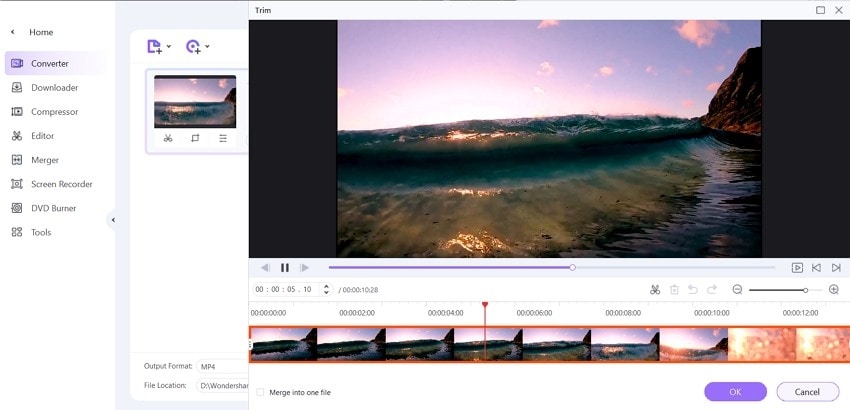
Étape 3 Sélectionnez MP4 comme format de sortie.
Dans le coin inférieur gauche, ouvrez le menu déroulant à côté de l'option Format de sortie : . Sélectionnez le format MP4 et la résolution du fichier dans l'onglet Vidéo.
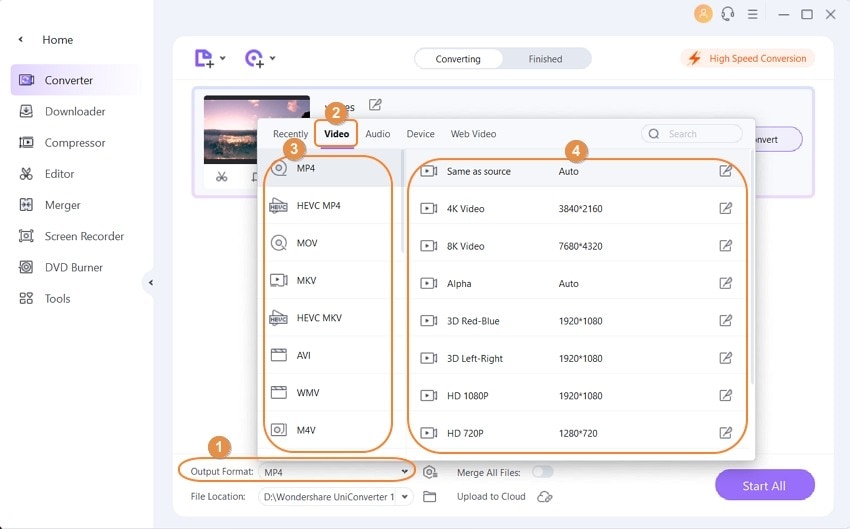
Étape 4 Convertissez un DVD en MP4.
Dans l'onglet Emplacement du fichier, sélectionnez l'emplacement sur votre ordinateur où vous souhaitez enregistrer les fichiers MP4 convertis. Enfin, cliquez sur Tout démarrer pour lancer le processus de conversion.
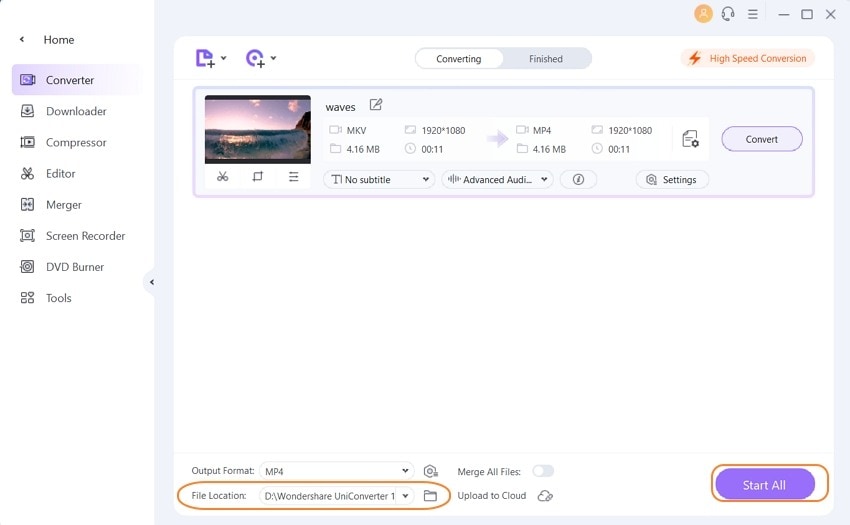
Remarque : pour modifier l'emplacement ou le dossier sur votre PC, cliquez simplement sur Menu > Préférences > Emplacement et modifiez le dossier.
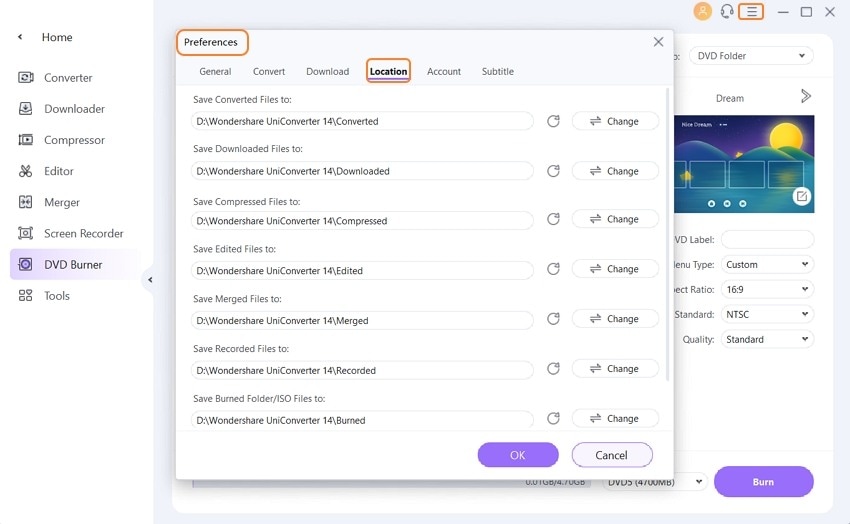
Si vous utilisez Mac, vous pouvez télécharger Wondershare DVD Converter pour Mac et suivre les étapes ci-dessus pour convertir un DVD en MP4 sur Mac.
Partie 2. Méthode gratuite pour convertir un DVD en MP4 en ligne
Les outils en ligne sont également une bonne option pour convertir vos DVD en MP4 et autres formats. N'installez aucun logiciel. Convert.files est un programme qui prend en charge certains formats de conversion courants et permet de convertir des fichiers VOB volumineux en MP4 en ligne. Grâce à ce convertisseur DVD en MP4 en ligne, vous pouvez importer les fichiers DVD depuis votre PC ou ajouter le lien de téléchargement des vidéos. Les formats courants de vidéos, documents, audio, images, archives, etc. sont pris en charge pour la conversion. Si nécessaire, vous pouvez également recevoir le lien de téléchargement du fichier converti à l'adresse e-mail de votre choix.
Étapes pour convertir un DVD en MP4 en ligne avec Convert.files :
Étape 1 : Ouvrez Convert.files sur votre PC/Mac. Insérez le DVD que vous souhaitez convertir dans votre ordinateur.
Étape 2 : Choisissez un fichier local, cliquez sur Parcourir pour rechercher et ajouter les fichiers DVD depuis votre ordinateur. Vous pouvez également enregistrer votre DVD sur votre PC, puis ajouter des fichiers.
Étape 3 : Sélectionnez MP4 comme format de sortie.
Étape 4 : Activez l'option pour obtenir le lien de téléchargement après la conversion.
Étape 5 : Enfin, cliquez sur Convertir pour lancer le processus.
Vous pouvez télécharger le fichier converti une fois la conversion en ligne du DVD au format MP4 terminée.
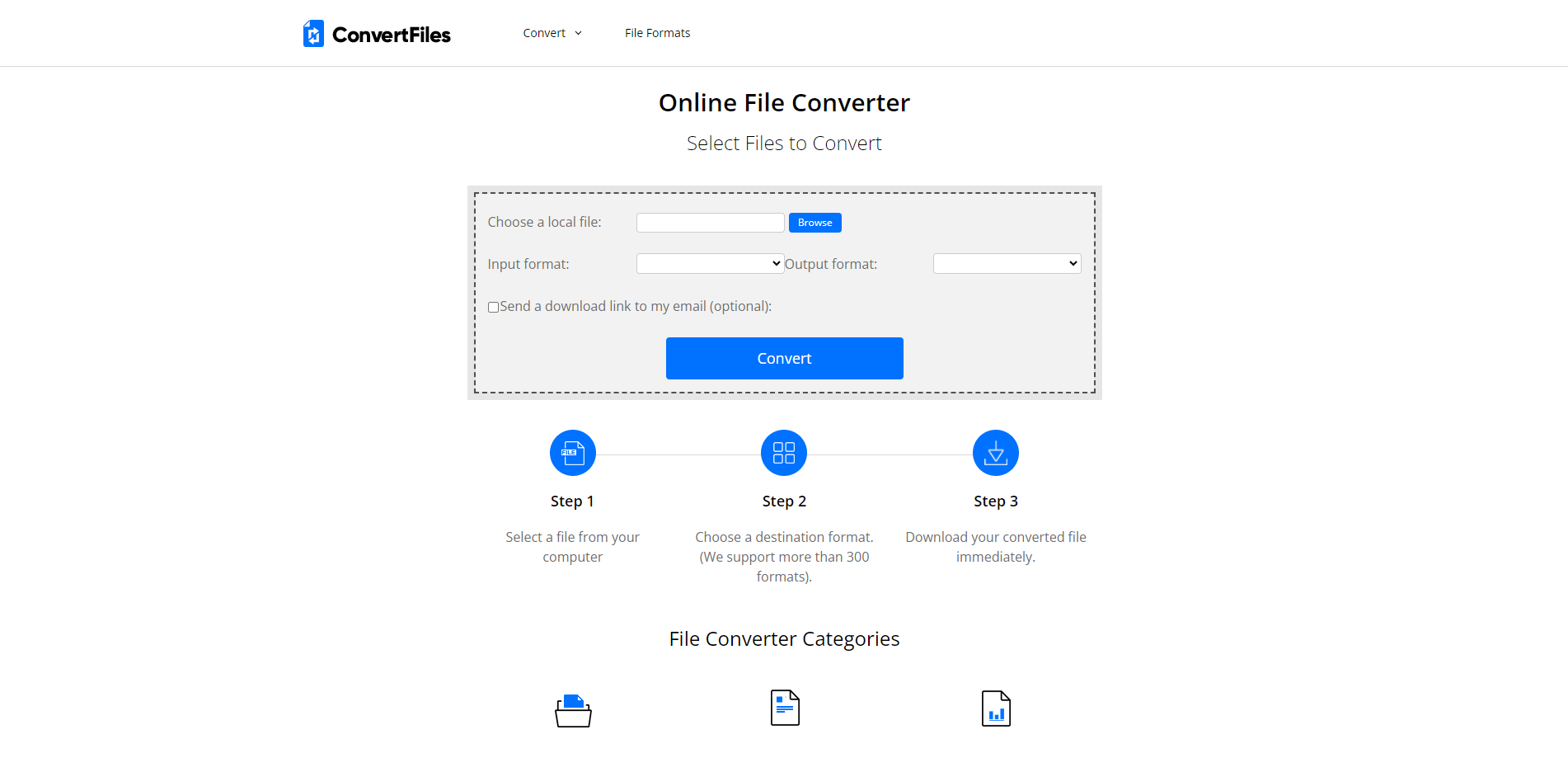
Comparaison avec UniConverter :
Convert.files est un convertisseur vidéo et audio en ligne gratuit qui permet de convertir facilement des fichiers d'un format à un autre. Cependant, il présente certaines limites : il ne peut convertir que quelques formats populaires tels qu'AVI, MP4 et MOV, et ne prend pas en charge la conversion de DVD. UniConverter, quant à lui, est un logiciel de conversion multimédia tout-en-un pour ordinateur de bureau qui offre un meilleur contrôle des conversions et davantage d'options de personnalisation. Il permet de convertir tout type de fichier, y compris les DVD, vers divers formats populaires comme MP4. De plus, UniConverter est fiable et rapide par rapport à Convert.files, car il traite rapidement des vidéos par lots sans perte de qualité.
UniConverter offre un moyen sûr et efficace de convertir rapidement et facilement des DVD en fichiers numériques de haute qualité. Ce puissant logiciel vous offre également des fonctionnalités avancées comme le téléchargement automatique de vidéos depuis plus de 1 000 sites web, un lecteur et éditeur multimédia intégré avec des outils de montage avancés et une technologie d'accélération GPU pour une vitesse accrue.
Si vous recherchez un outil de conversion DVD fiable et complet, doté d'une gamme impressionnante de fonctionnalités à un prix abordable, UniConverter est sans aucun doute un choix judicieux ! Achetez-le dès aujourd'hui sur notre site web ou sur l'App Store!

Conseils
Pour en savoir plus sur les convertisseurs VOB vers MP4 en ligne, consultez le Top 5 des convertisseurs VOB en ligne >>.
Essayez la méthode la plus simple et la plus rapide pour convertir un DVD en MP4 sur Windows et Mac :
Partie 3. Convertir un DVD en MP4 gratuitement avec VLC
Une autre méthode simple et directe pour convertir un DVD en MP4 gratuitement consiste à utiliser le lecteur multimédia VLC. VLC est un lecteur gratuit et open source, portable et compatible avec différentes plateformes. Outre la lecture de vos fichiers vidéo, ce lecteur permet également de convertir votre DVD en MP4 grâce à un convertisseur DVD gratuit pour Mac. Si vous recherchez une méthode de conversion simple sans téléchargement de logiciel, VLC est la solution idéale.
Étapes pour convertir un DVD en MP4 avec VLC :
Étape 1 : Cliquez sur l'icône en forme de cône orange et blanc pour ouvrir le lecteur multimédia VLC sur votre PC/Mac.
Étape 2 : Insérez le DVD à convertir dans votre ordinateur. En haut à gauche, cliquez sur Média, puis sélectionnez Ouvrir le disque dans le menu déroulant.
Étape 3 : Une nouvelle fenêtre s'ouvre. Sélectionnez l'onglet Disque et choisissez DVD comme disque. Vous pouvez voir le titre du disque inséré dans la section Périphérique de disque.
Étape 4 : En bas à droite, ouvrez le menu déroulant de l'option Lecture et sélectionnez Convertir.
Étape 5 : Une nouvelle fenêtre de conversion s'ouvre. Vous devez alors sélectionner le format de sortie MP4 dans l'onglet Profil. Sélectionnez le nom du fichier converti et son emplacement sur votre PC.
Étape 6 : Enfin, cliquez sur Démarrer pour lancer la conversion.
Selon la taille de votre vidéo, VLC convertira votre DVD au format MP4.
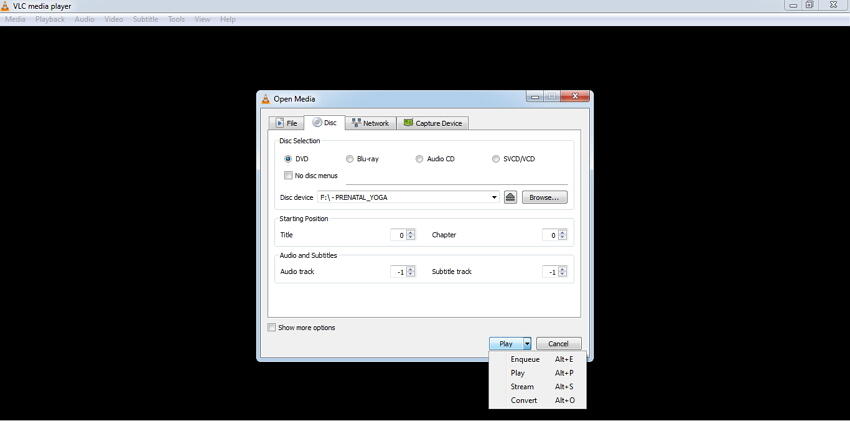
Inconvénients de cette méthode :
- Elle ne permet pas de sélectionner la qualité et la résolution souhaitées pour le fichier de sortie.
- Les fonctionnalités de montage vidéo avant la conversion ne sont pas prises en charge.
- Les options de conversion sont limitées par rapport aux logiciels professionnels. Logiciel.
- La qualité de conversion n'est pas très bonne par rapport à d'autres programmes et outils payants.
Essayez la méthode la plus simple et la plus rapide pour convertir un DVD en MP4 sur Windows et Mac :
Partie 4. Convertir un DVD en MP4 avec Handbrake Free sur Mac
L'application Handbrake est une autre méthode largement utilisée pour convertir un DVD en MP4 sur Mac et Windows. Handbrake est une application de transcodage open source et gratuite qui permet de convertir des DVD dans de nombreux formats tels que MP4, AVI, MKV, etc. Le convertisseur DVD en MP4 pour Mac est disponible sur de nombreuses plateformes, dont Windows, Mac et Linux, et propose de nombreuses fonctionnalités adaptées aux utilisateurs débutants comme intermédiaires. L'application utilise des bibliothèques tierces telles que x265, Libav et Lipvpx.
Étapes de la conversion DVD en MP4 avec Handbrake :
Étape 1 : Téléchargez, installez et lancez l'application Handbrake sur votre système.
Étape 2 : Insérez le DVD à convertir dans votre ordinateur. Cliquez sur l'icône Source, puis sélectionnez l'option Lecteur DVD.
Étape 3 : Sélectionnez le Titre et les chapitres des fichiers DVD. Le titre principal de la source est sélectionné par défaut pour les DVD non commerciaux. Cliquez sur Parcourir pour sélectionner l'emplacement où vous souhaitez enregistrer le fichier converti.
Étape 4 : Choisissez MP4 comme format de sortie. Vous pouvez également sélectionner d'autres paramètres de fichier, comme la qualité de la vidéo, le débit binaire, les paramètres, la piste audio, etc.
Étape 5 : Enfin, cliquez sur Démarrer pour lancer la conversion. La barre de progression de l'application indiquera la vitesse de conversion.
Les étapes pour convertir des DVD en MP4 sous Windows et Ubuntu sont quasiment identiques.
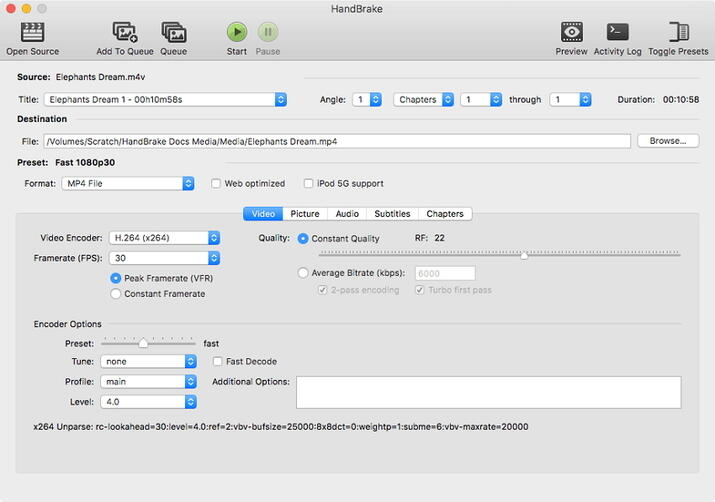
Inconvénients de HandBrake pour la conversion de DVD en MP4 :
- L'application ne permet pas de convertir les DVD protégés et commerciaux.
- De nombreux utilisateurs se plaignent de problèmes de compatibilité avec l'application sur Mac Mojave et d'autres versions.
- Les DVD peuvent être convertis dans un nombre limité de formats.
Essayez la méthode la plus simple et la plus rapide pour convertir un DVD en MP4 sous Windows et Mac :
Partie 5. Convertir un DVD en MP4 avec Freemake
Freemake Video Converter, un outil de conversion gratuit, permet d'extraire vos DVD vidéo au format MP4 lors de leur enregistrement sur le disque dur. De plus, le programme peut également graver vos clips multimédias sur DVD, lisibles sur n'importe quel lecteur DVD ou logiciel de lecture vidéo de votre ordinateur. L'avantage de Freemake Video Converter est son interface intuitive qui vous permet de convertir des DVD en MP4 gratuitement, sans aucune connaissance technique. Cependant, au moment de la rédaction de cet article, l'application n'était disponible que pour Windows. Suivez les instructions étape par étape ci-dessous pour apprendre à convertir un DVD en MP4 avec Freemake Video Converter :
Étape 1 : Importer un DVD dans Freemake Video Converter
Prenez le DVD à convertir en MP4, insérez-le dans le lecteur DVD de votre ordinateur, lancez Freemake Video Converter, cliquez sur le bouton DVD en haut de la fenêtre principale, sélectionnez le lecteur DVD dans la zone Rechercher un dossier, puis cliquez sur OK.
Étape 2 : Configurer les préférences de sortie
Cliquez sur Vers MP4 en bas de la fenêtre, dans la zone Préférences de sortie MP4, sélectionnez votre qualité de sortie préférée dans la liste déroulante Préréglage, puis sous le Dans la section Enregistrer dans, choisissez un dossier de destination pour enregistrer le fichier converti.
Étape 3 : Convertir un DVD en MP4
Cliquez sur Convertir en bas de la fenêtre pour extraire le DVD en MP4.
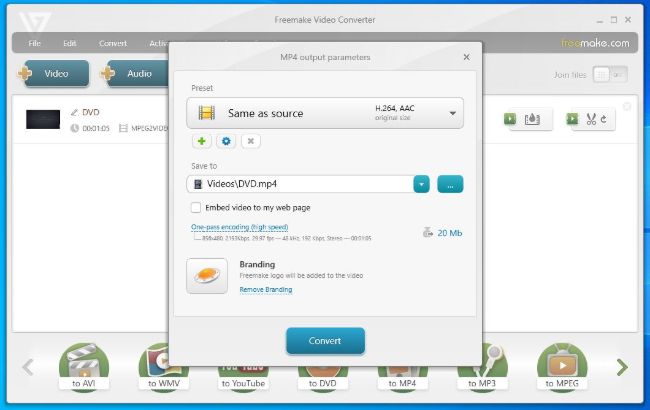
Inconvénients de Freemake pour la conversion de DVD en MP4 :
Freemake Video Converter est un outil gratuit et efficace pour convertir des DVD en MP4. Cependant, comme mentionné précédemment, au moment de la rédaction de cet article, le logiciel n'est disponible que pour Windows. Pour l'utiliser sur Mac, vous devez essayer une solution de contournement qui consiste à installer une application de virtualisation comme Parallels Desktop, VirtualBox ou VMware Fusion sur votre ordinateur Apple, à installer Windows sur la machine virtuelle, puis à télécharger et installer Freemake Video Converter sur le système d'exploitation invité (Windows installé sur une machine virtuelle).
Ainsi, compte tenu de toutes les méthodes ci-dessus, de leurs fonctionnalités et de leurs inconvénients, on peut conclure que Wondershare UniConverter est le meilleur choix pour sauvegarder des DVD au format MP4. Téléchargez et essayez gratuitement dès maintenant.
Essayez la méthode la plus simple et la plus rapide pour convertir un DVD en MP4 sur Windows et Mac :
Partie 6. Questions fréquentes sur la conversion de DVD en MP4
1. Comment convertir un DVD en MP4 gratuitement ?
Pour convertir gratuitement vos DVD au format MP4, plusieurs logiciels gratuits sont disponibles. Parmi les outils les plus utilisés, on trouve VLC, Handbrake, Freemake, etc. Ce sont des outils simples qui permettent de convertir rapidement vos disques au format MP4 afin qu'ils puissent être lus sur une large gamme de lecteurs et d'appareils.
2. VLC peut-il convertir des DVD en MP4 ?
Oui, VLC peut convertir des DVD en MP4 sur Windows et Mac. Les étapes pour Windows 10 sont listées ci-dessous.
- Lancez VLC Media Player et sélectionnez Média > Ouvrir le disque.
- Dans la fenêtre Ouvrir un média, cochez la case « Aucun disque » et recherchez l'emplacement du disque dans le lecteur de disque.
- Développez le bouton « Lecture » en bas et choisissez « Convertir ».
- Sélectionnez « MP4 » comme format cible dans la section « Profil ».
- Choisissez le dossier de destination et cliquez sur le bouton « Démarrer ».
3. Quel logiciel puis-je utiliser pour convertir un DVD en MP4 ?
Si vous recherchez un outil convivial, rapide et professionnel, Wondershare UniConverter est la meilleure option. Des logiciels gratuits prenant en charge la conversion de base sont également disponibles, parmi lesquels VLC, Freemake et Handbrake. Pour convertir un DVD en MP4 sans télécharger de logiciel supplémentaire, les outils en ligne sont une bonne option, comme Convert.Files, un programme très répandu.

Pierre Dubois
staff Éditeur